تعد رقمنة المستندات الورقية مفيدة للغاية عندما تحتاج إلى مشاركتها إلكترونيًا، فيمكن القيام بذلك عن طريق ماسح ضوئي، خاصة إذا كان حجمها لا يسمح بنقلها بسهولة إلى أي مكان، ولحل هذه المشكلة فهناك تطبيقات متوافقة مع أنظمة تشغيل Android و iOS تعمل بمثابة ماسح ضوئي محمول، وتحتاج لهذه العملية فقط كاميرا الهاتف المحمول يتم تثبيتها على المستند حتى تتعرف على كيفية تحويل أي هاتف أندرويد إلى ماسح ضوئي .
وبشكل عام حتى أتمكن من جعل هاتفي الاندرويد ماسح ضوئي فهذا الأمر يعد مثاليًا لرقمنة الصور في الألبومات أو داخل الإطارات أو على الحائط، ولكن إلى جانب ذلك يمكنك تحويل بطاقات العمل الورقية التي كنت تجمعها، والمستندات التي تحتاج إلى الاحتفاظ بها معك، والملاحظات المتعلقة بالمشاريع، وإيصالات سداد النفقات ، وحتى اللوحات البيضاء التي كنت تقوم بالعصف الذهني عليها، ويمكنك بعد ذلك تخزين هذه الصور أو إرسالها إلى شخص ما عبر البريد الإلكتروني أو الرسائل النصية.

من بين المزايا التي أتمتع بها عند تنصيب هاتفي الاندرويد كـscanner، هي إمكانية حفظ الملفات في السحابة، فإذا كنت ترغب في الحصول على مزيد من المعلومات حول هذا الموضوع ، فتابع قراءة هذه المقالة حتى النهاية.
طريقة تحويل الاندرويد الى ماسح ضوئي او سكانر Scanner
إليك نظرة على كيفية فحص شيء ما باستخدام هاتفك، سواء باستخدام أدوات مدمجة أو تطبيقات اندرويد مجانية، فيمكن لمستخدمي أندرويد فتح تطبيق Google Drive المدمج في الهاتف، إذا كنت لا ترى الرمز فشكل أيقونته عبارة عن مثلث ملون، ابحث على شاشتك الرئيسية عن كلمة “drive” وستظهر لك، وقم بالآتي:
1. افتح تطبيق Google Drive، وفي الجزء السفلي الأيمن انقر فوق إضافة، علامة الجمع الكبيرة + علامة.
2. اضغط على أيقونة المسح الضوئي.
3. التقط صورة للمستند الذي ترغب في مسحه ضوئيًا، ثم اضغط على تم.
4. اضغط على أيقونة Crop في أسفل اليمين، وحرك النقاط الزرقاء لضبط منطقة المسح.
5. إذا كان مستندًا متعدد الصفحات وتريد أن تكون جميع الصفحات جزءًا من ملف PDF واحد، فانقر فوق رمز إضافة + مرة أخرى لمسح المزيد من الصفحات ضوئيًا، أو انقر فوق علامة الاختيار لتحميل المستند إلى Google Drive.
6. اضغط على زر حفظ عند الانتهاء.
ما هي افضل تطبيقات تحويل الهاتف الى ماسح ضوئي
سنعرض لك أفضل التطبيقات التي يمكنك تثبيتها على iOS أو Android وتستطيع من خلالها تحويل الهاتف الى ماسح ضوئي، وذلك على النحو التالي:
Google Drive
كثير من الناس يقللون من شأن Google Drive، غير مدركين لوظيفته كماسح ضوئي للمستندات. يتيح لك هذا التطبيق إجراء عملية مسح ضوئي، وتحسين الصورة لتحسين قراءة المستند حتي ستتمكن من مسح المستندات بجميع أحجامها، من الفواتير الصغيرة إلى السبورات البيضاء، مما يسمح للتطبيق بالتعرف على حواف ما تريد مسحه ضوئيًا.
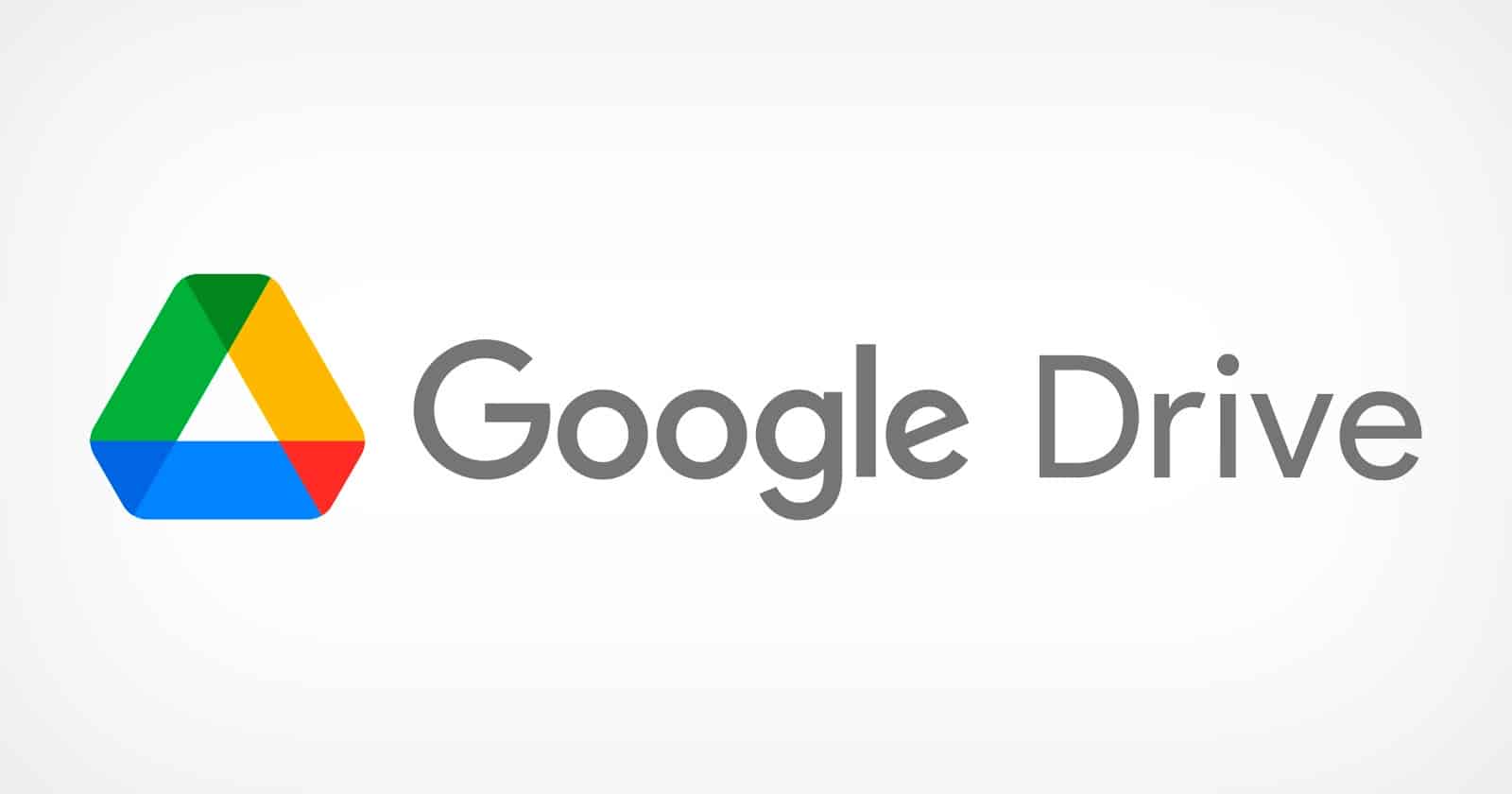
من المزايا الرائعة لاستخدام Google Drive لمسح المستندات أنه يمكنك مشاركتها مع حساب Google Drive الخاص بك لتخزينها بين مستنداتك . يمكنك أيضًا مشاركتها مع مستخدمين آخرين أو تحويلها ببساطة إلى مستندات بتنسيقات مختلفة. في حالة عدم رغبتك في تحويل ما تم مسحه ضوئيًا ، يمكنك تخزينه بتنسيق JPEG. إنه متاح لأي هاتف محمول يعمل بنظام Android و iOS ويتم تنزيله مجانًا.
Microsoft Lens
يعد Lens أحد أكثر الخيارات تنوعًا التي يمكنك استخدامها إذا كنت تريد مسح جميع أنواع المستندات التي قد تكون في متناول يدك. إنه يحسن صورة الصورة لقراءة أكثر راحة ويسمح لك بتحويل النتيجة إلى ملف PDF، ستتمكن من مشاركتها مع حساب Microsoft الخاص بك وستتمكن من استخدامها في تطبيقات Office.
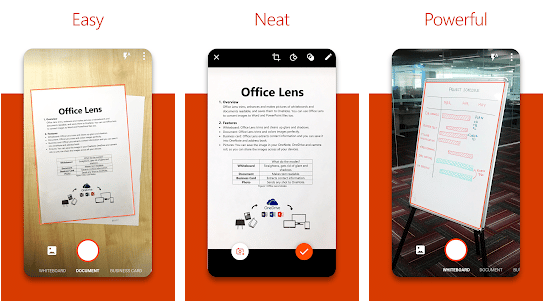
يمكنك اختيار ما إذا كنت تقوم بمسح الفواتير ضوئيًا، أو المستندات المطبوعة، من بين أمور أخرى. سيؤدي ذلك إلى جعل الصورة أكثر قابلية للقراءة، اعتمادًا على تنسيق المصدر الذي تقوم بمسحه ضوئيًا، يعد هذا أحد أفضل التطبيقات المتاحة لنظامي التشغيل Android و iOS.
Adobe Scan
يعتبر أحد أفضل التطبيقات التي يمكنك من خلالها مسح أي نوع من المستندات. من المزايا الرائعة التي يتمتع بها هو أنه سيسمح لك بتحويل أي مستند تقوم بمسحه ضوئيًا إلى تنسيق PDF، ما يؤدي إلى إجراء عمليات مسح عالية الجودة باستخدام خوارزمية تحسين الصور الفوتوغرافية الخاصة بالتطبيق . يمكنك أيضًا مشاركتها في تطبيقات مختلفة.
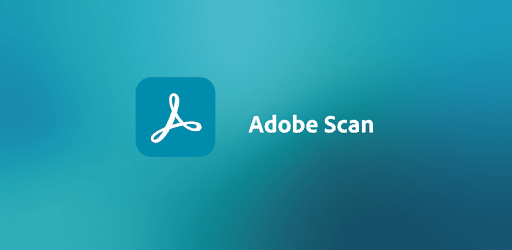
استخدامه سهل للغاية ، لذلك سيكون لدى أي شخص ماسح ضوئي ممتاز في أيديهم. ما عليك سوى فتح التطبيق ووضع الكاميرا بحيث يقرأ التطبيق المستند، ويمسحها ضوئيًا عندما يتعرف عليها. ستتمكن من إصلاح الحدود إذا كان للمستند حجمًا مختلفًا عن الحجم الممسوح ضوئيًا.
CamScanner
إذا كنت ترغب في مسح جميع أنواع المستندات ضوئيًا ثم مشاركتها وتخزينها في السحابة، فإن Cam Scanner هو تطبيق يناسبك. بلمسة زر واحدة، يمكنك مزامنة جميع المستندات التي تمسحها ضوئيًا مع خدمتك إلى Dropbox وGoogle Drive و OneDrive . العملية بسيطة وتسمح لك بعمل نسخة احتياطية من المستند على جهازك.
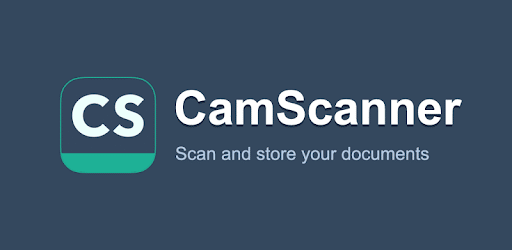
ستتمكن من إضافة علامات مائية للتأكد من عدم تكرار المستند ، وهو خيار لا تتوفر به سوى تطبيقات قليلة. بالإضافة إلى ذلك ، يمكنك وضع كلمة مرور بحيث يمكنك قراءة المستند فقط.
Fast Scanner – PDF Scan App
يتيح لك المسح الضوئي مسح جميع أنواع المستندات ضوئيًا بغض النظر عن حجم الورقة أو شكلها. في حالة تخصيصها، ما عليك سوى تهيئة التطبيق بحيث يتعرف على الحدود وفويلا، ستتمكن من مسح أي نوع من المستندات ضوئيًا بسهولة كبيرة.
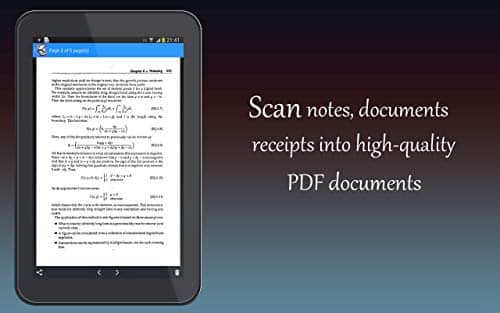
يتيح لك هذا التطبيق مشاركة جميع أنواع الملفات ويمكنك حفظها في Google Drive أو Dropbox. بعد مسح الصفحات المختلفة من المستند ضوئيًا، يمكنك الاختيار بين تحويلها إلى صور JPEG أو الانضمام إليها لتجميعها في مستند PDF واحد .
Evernote
يحتوي هذا التطبيق على جميع الخيارات التقليدية التي تمتلكها أفضل التطبيقات لمسح المستندات ضوئيًا ، مع اختلاف أنه تم تحسينه للمستندات والصور.
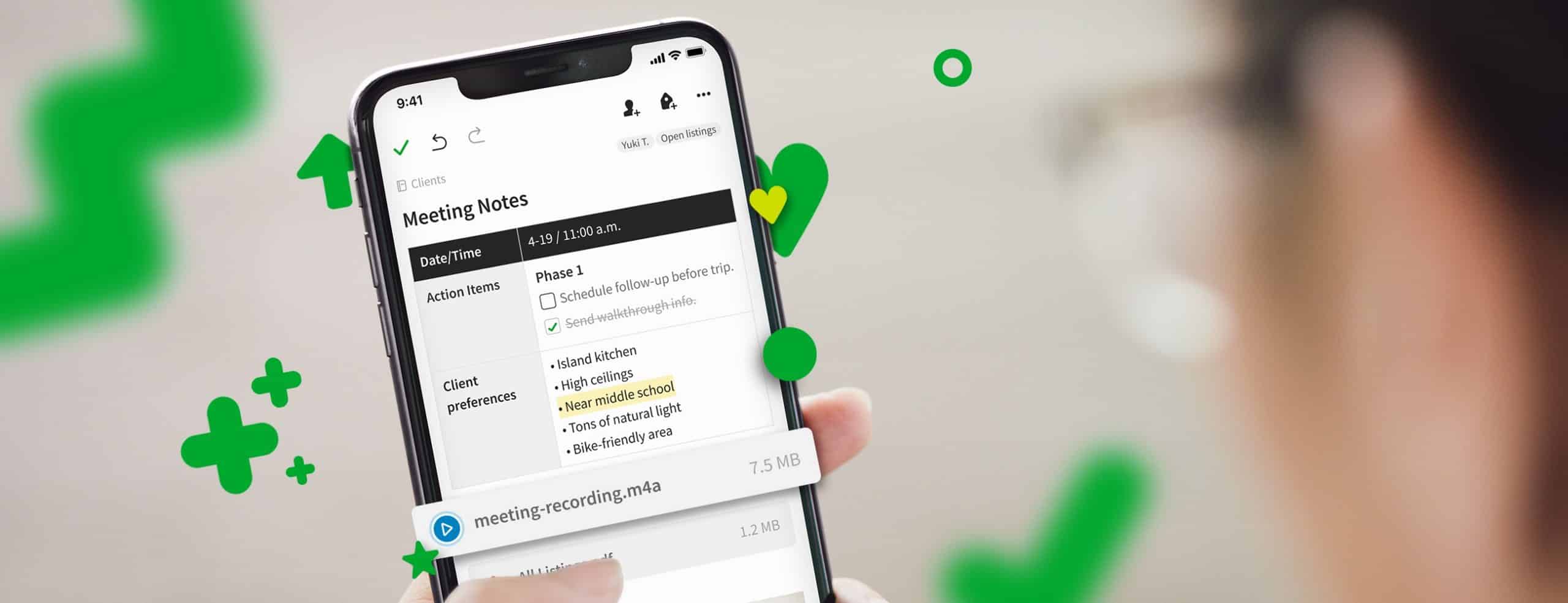
يمكنك تحويل كل ما تمسح ضوئيًا إلى ملف PDF لمشاركته بسهولة أكبر، أو الحصول على صور JPG لمشاركة الصور التي تريدها فقط. من بين الوظائف الأكثر تميزًا إمكانية القدرة على الطباعة مباشرة من خلال الطابعات باستخدام اتصال شبكة WiFi، وإذا كنت ترغب في ذلك، فستتمكن من إرسال المعلومات الممسوحة ضوئيًا عبر الفاكس.
Evernote Scannable
إنه تطبيق ظهر بوظيفة القدرة على مسح جميع أنواع المستندات بجودة عالية وبأعلى سرعة ممكنة. للقيام بذلك ، عليك فقط وضع المستند على طاولة والبدء في المسح باستخدام جهاز Android أو iOS للحصول على أفضل الصور في مستند واحد.

باستخدام هذا التطبيق ، ستتمكن من تحسين الصور وتحسين وضوح المستندات والسماح بسهولة أكبر للقراءة مقارنة بالمستند الأصلي نفسه. إذا كنت لا ترغب في تحويلها إلى مستندات PDF ، فيمكنك الحصول عليها بتنسيق JPG.
Genius Scan
وضع Genius Scan نفسه في كل من أسواق Android و iOS كأحد أفضل التطبيقات المتاحة لمسح جميع أنواع المستندات ذات الأحجام المختلفة. سيسمح لك بتحويل الصور الممسوحة ضوئيًا إلى أنواع أخرى من المستندات ومشاركتها من خلال تطبيقات المراسلة المختلفة فقط بالنقر فوق الخيار الصحيح.

ScanBot
ScanBot هو أحد أكثر تطبيقات مسح المستندات تنوعًا المتوفرة لنظامي التشغيل Android و iOS. جودة المستندات جيدة جدًا، مما يسمح بقراءة المعلومات الموجودة في المستند بسهولة أكبر من المستند الأصلي، هذا بسبب العمل الذي يقوم به نظام تحسين الصور.
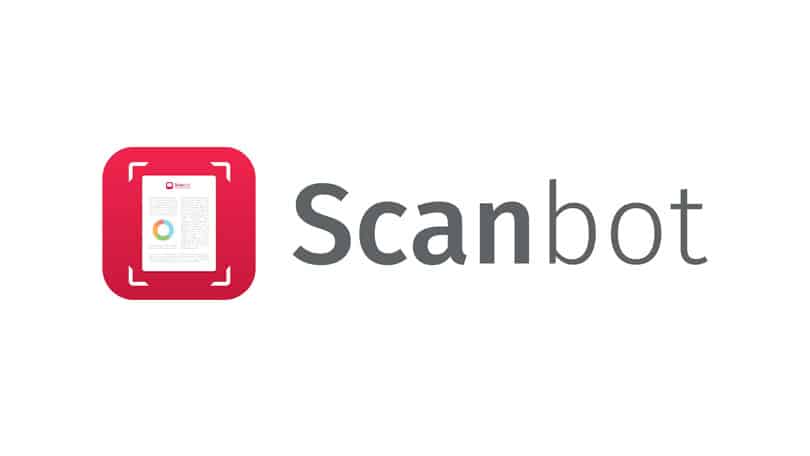
إنه متعدد الاستخدامات للغاية لذا ستتمكن من مسح أي نوع من المستندات ضوئيًا. من المزايا الرائعة لهذا التطبيق أنه سيسمح لك بإرسال جميع المعلومات التي تقوم بمسحها ضوئيًا عبر الفاكس.
كيف يمكنني الاستفادة من تطبيقات الماسح الضوئي على الأندرويد
بعد أن تعرفنا على كيفية تحويل أي هاتف أندرويد إلى ماسح ضوئي والتطبيقات التي تقوم بذلك يمكننا الآن الاستفادة من هذه العملية إذا كنا في حاجة إلى تصوير مستند ورقي أمامنا ورفعه عبر الإنترنت، كما يمكن الاستمتاع بالآتي:
- سحب وضع بطاقة العمل معلومات الاتصال ذات الصلة ويملأ بطاقة جهة الاتصال الخاصة بهذا الشخص في هاتفك.
- يعد وضع المستند مثاليًا لإنشاء كلمات صغيرة في قائمة مطعم أو نشرة إعلانية على سبيل المثال.
- يحتوي وضع الصور في أي تطبيق من هذه التطبيقات على العديد من المرشحات لتحسين الصورة.
- يعد وضع Whiteboard في تطبيق مايكروسوفت لينس أفضل لالتقاط الملاحظات، وربما حتى الرسومات وسيقوم التطبيق بضبط الصور بحيث لا تكون الخلفية ساطعة للغاية وتكون الكلمات سهلة القراءة.
كما يمكننا أي مستند مادي ضوئيًا باستخدام هاتف Android أو iOS باستخدام التطبيقات التي أوضحناها بالأعلى، وللقيام بذلك ستحتاج إلى معرفة حجم أوراق المستندات وعددها، ومن المهم أن تعرف ذلك نظرًا لوجود تطبيقات تحد من عدد الصفحات، وإليك المستندات الرئيسية التي يمكن مسحها ضوئيًا هي التالية:
- المستندات المطبوعة على ورق بحجم Letter، وLegal، وLetter.
- المستندات المطبوعة على أوراق مكتبية إضافية.
- الإيصالات بأنواعها والفواتير والرسائل الشخصية.
- أي كتابة تتم على أوراق بحجم مخصص.
- ملصقات ثلاثية و diptychs.
- قائمة بأفضل التطبيقات لمسح المستندات ضوئيًا على Android وiOS.
- تتميز التطبيقات التي عرضناها لك بعد ذلك بحقيقة أنه يمكن تثبيتها بسهولة شديدة، فهي خفيفة وقوية للغاية عندما تحتاج إلى رقمنة مستند بسرعة.
- عند تثبيت تطبيق لمسح المستندات ضوئيًا، من المهم مراعاة ثلاثة عوامل، هذه هي سهولة مسح الصفحات ضوئيًا، والحد الأقصى لعدد الأوراق الممسوحة ضوئيًا لكل مستند، وخيارات تنسيق الإخراج سيساعدك هذا في اختيار التطبيق المثالي لك.
خاتمة
إذا كنت قد وصلت إلى قراءة هذا السطر فأنت بالطبع قد علمت كيفية تحويل اي هاتف اندرويد الى ماسح ضوئى وتعرفت على عديد التطبيقات التي تقوم بهذا العمل، وهذا الأمر لا شك في أنه سيوفر عليك كثيرا من الوقت والجهد وأيضًا المال الذي كنت ستدفعه إلى صاحب الاسكانر مقابل الخدمة التي يقدمها إليك.
أهمية تحويل هاتفي الى اسكانر؟
تحويل هاتفي الى اسكانر يعد واحدًا من الإنجازات التي قد تشعرك بالفخر عندما تقوم بها، فمثلًا إذا كنت تريد إرسال مستندات إلى شخص ما أو التقديم في وظيفة عبر الإنترنت وتريد مسح مستنداتك وأوراقك الرسمية كي يتم تحويلها إلى مستند إلكتروني وإرساله إلى الجهة التي تتعامل معها، فأنت الآن في غنى عن المكتبات التي تقوم بسحب الملفات على Scanner لأنك ستفعل هذا بنفسك من خلال هاتفك المحمول الذي يعمل بأي نظام، وبالتالي توفر الجهد والوقت وأيضًا المال الذي كنت تدفعه نظير هذه الخدمة.
source https://nasphones.com/how-to-turn-any-android-phone-into-a-scanner/?utm_source=rss&utm_medium=rss&utm_campaign=how-to-turn-any-android-phone-into-a-scanner
تعليقات
إرسال تعليق